En esta página se explica cómo usar Cloud Logging para ver los detalles de un modelo de Vertex AI. Si usas Logging, verás lo siguiente:
- Los hiperparámetros del modelo final como pares clave-valor.
- Los hiperparámetros y los valores de objeto utilizados durante el entrenamiento y el ajuste del modelo, así como un valor objetivo.
De forma predeterminada, los registros se eliminan al cabo de 30 días.
Se tratan los siguientes temas:
Antes de empezar
Para ver los registros de hiperparámetros de tu modelo, primero debes entrenarlo.
Para realizar esta tarea, debes tener los siguientes permisos:
logging.logServiceIndexes.listen el proyectologging.logServices.listen el proyecto
Ver registros de entrenamiento
Puedes usar la Google Cloud consola para acceder a los registros de hiperparámetros del modelo final y a los registros de hiperparámetros de las pruebas de ajuste.
En la Google Cloud consola, ve a la página Modelos de Vertex AI.
En el menú desplegable Región, selecciona la región en la que se encuentra tu modelo.
Selecciona tu modelo de la lista.
Selecciona el número de versión de tu modelo.
Abra la pestaña Detalles de la versión.
Para ver el registro de hiperparámetros del modelo final, ve a la fila Hiperparámetros del modelo y haz clic en Modelo.
Solo hay una entrada de registro. Amplía la carga útil como se muestra a continuación. Para obtener más información, consulta Campos de registro.
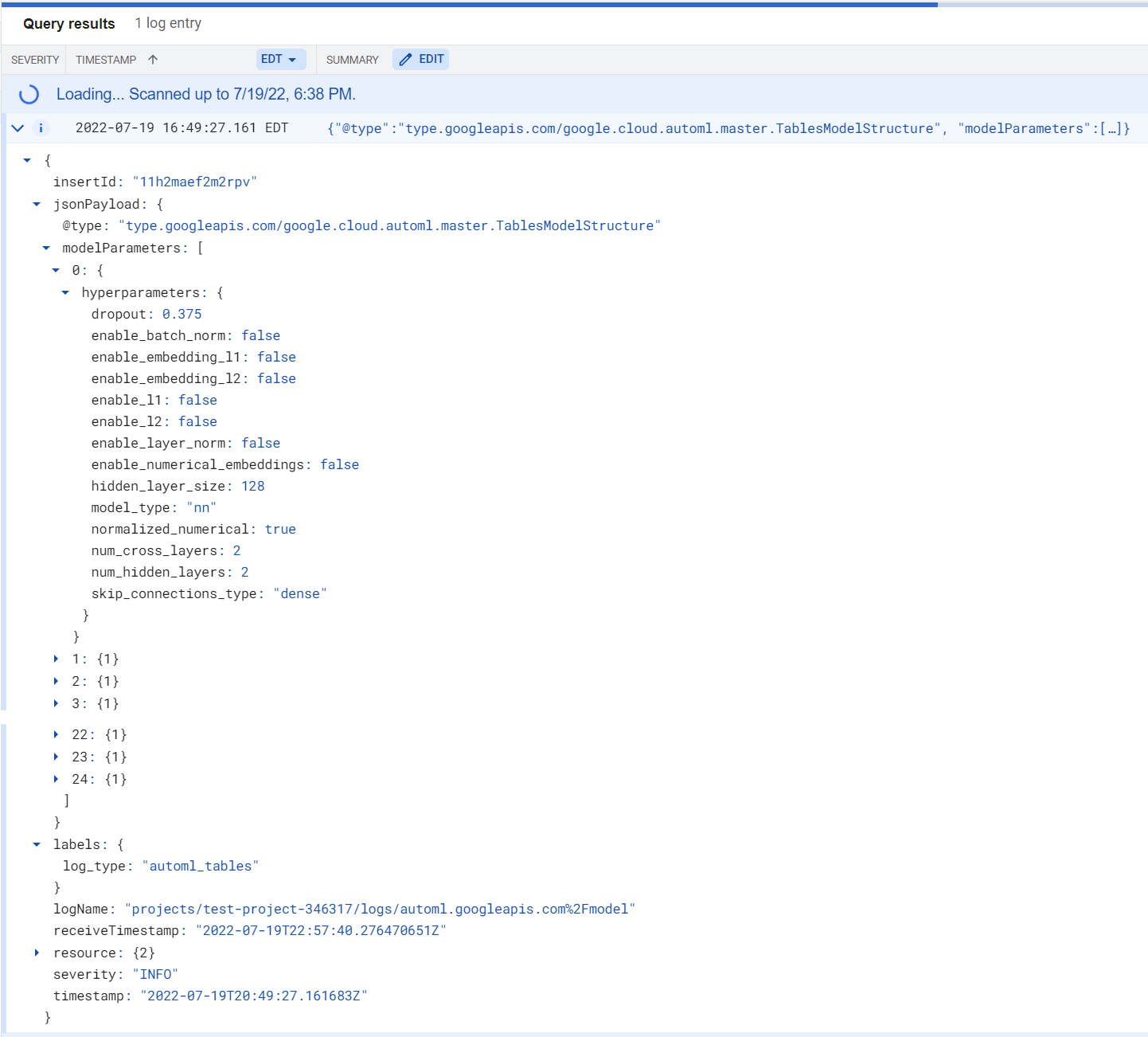
Para ver el registro de hiperparámetros de las pruebas de ajuste, ve a la fila Hiperparámetros del modelo y haz clic en Pruebas.
Hay una entrada para cada una de las pruebas de ajuste. Amplía la carga útil como se muestra a continuación. Para obtener más información, consulta Campos de registro.
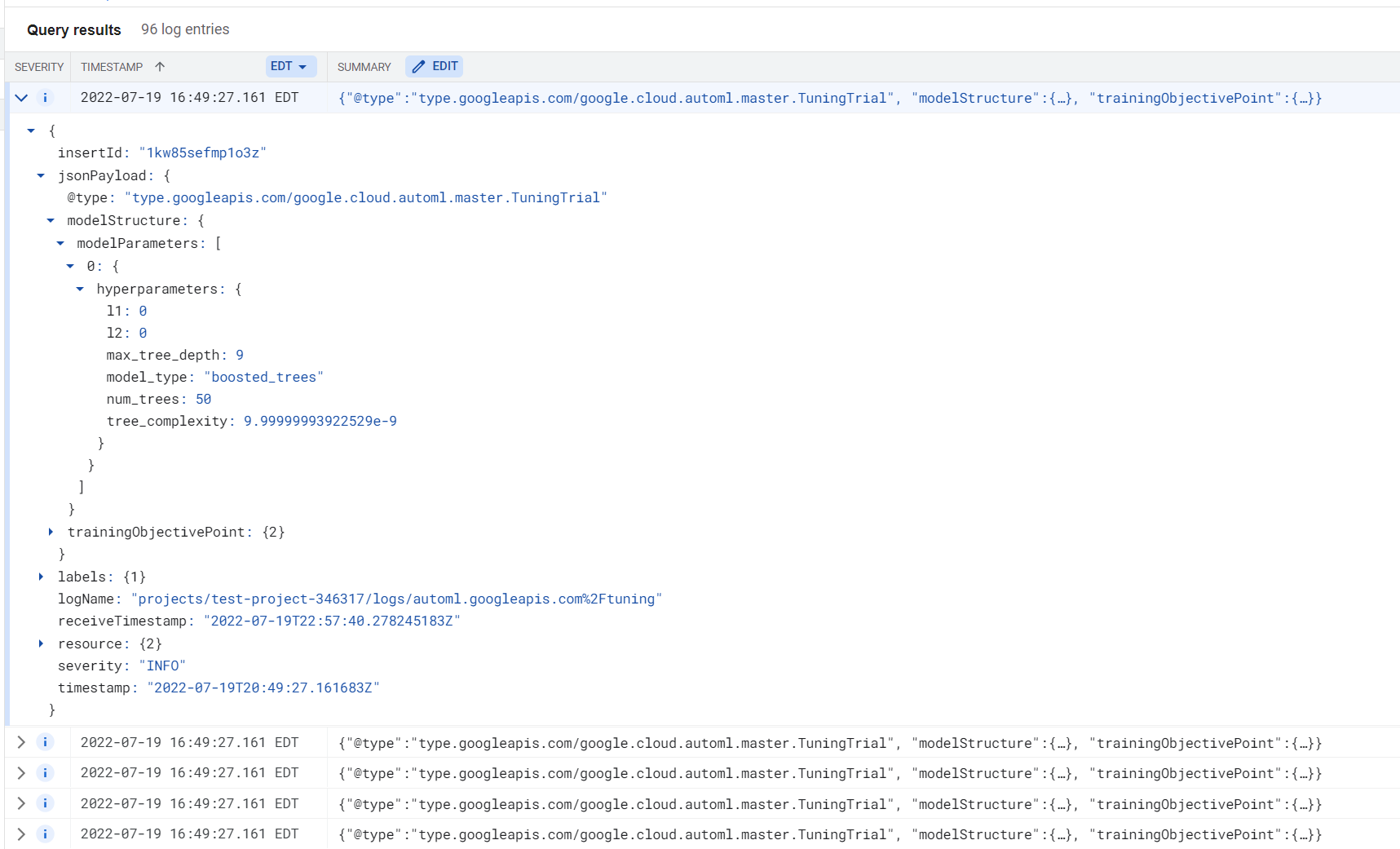
Campos de registro
Los registros de actividad se estructuran tal como se describe en la documentación del tipo LogEntry.
Los registros de modelos de Vertex AI tienen, entre otros campos:
labels: el campolog_typese ha definido comoautoml_tables.jsonPayload: los detalles específicos de la entrada de registro, proporcionados en formato de objeto JSON. Para obtener más información, consulta Contenido de la carga útil del registro de hiperparámetros del modelo final o Contenido de la carga útil del registro de hiperparámetros de una prueba de ajuste.timestamp: la fecha y la hora en las que se creó el modelo o se llevó a cabo la prueba.
Contenido de la carga útil del registro de hiperparámetros del modelo final
El campo jsonPayload del registro de hiperparámetros del modelo final contiene un campo modelParameters. Este campo contiene una entrada por cada modelo que contribuye al modelo de conjunto final. Cada entrada tiene un campo hyperparameters
cuyo contenido depende del tipo de modelo. Para obtener más información, consulta la lista de hiperparámetros.
Contenido de la carga útil del registro de hiperparámetros de una prueba de ajuste
El campo jsonPayload del registro de hiperparámetros de una prueba de ajuste contiene los siguientes campos:
| Campo | Tipo | Descripción |
|---|---|---|
modelStructure |
JSON |
Una descripción de la estructura del modelo de Vertex AI.
Este campo contiene un campo |
trainingObjectivePoint |
JSON | El objetivo de optimización que se ha usado para entrenar el modelo. Esta entrada incluye una marca de tiempo y un valor objetivo en el momento en que se registró la entrada de registro. |
Lista de hiperparámetros
Los datos de hiperparámetros proporcionados en los registros varían en función del tipo de modelo. En las siguientes secciones se describen los hiperparámetros de cada tipo de modelo.
Modelos de árbol de decisión con potenciación de gradiente
- Regularización L1 de árbol
- Regularización L2 de árbol
- Profundidad máxima del árbol
- Tipo de modelo:
GBDT - Número de árboles
- Complejidad del árbol
Modelos de redes neuronales de propagación hacia delante
- Tasa de abandono
- Habilitar batchNorm (
TrueoFalse) - Habilitar la inserción de L1 (
TrueoFalse) - Habilitar la inserción de nivel 2 (
TrueoFalse) - Habilitar L1 (
TrueoFalse) - Habilitar L2 (
TrueoFalse) - Habilitar layerNorm (
TrueoFalse) - Habilitar la inserción numérica (
TrueoFalse) - Tamaño de la capa oculta
- Tipo de modelo:
nn - Normalizar una columna numérica (
TrueoFalse) - Número de capas cruzadas
- Número de capas ocultas
- Tipo de conexión de salto (
dense,disable,concatoslice_or_padding)
Siguientes pasos
Cuando quieras hacer predicciones con tu modelo de clasificación o regresión, tienes dos opciones:
- Hacer predicciones online (en tiempo real) con tu modelo.
- Obtén predicciones por lotes directamente de tu modelo.
Además, puedes hacer lo siguiente:
- Evalúa tu modelo.
- Consulta información general sobre Cloud Logging.
- Puede exportar sus registros a BigQuery, Cloud Storage o Pub/Sub. Consulta el artículo Enrutar registros a destinos admitidos de la documentación de Logging para saber cómo exportar registros de actividad.

